Leads 란?
Divi Leads(리드)는 웹 사이트의 잠재력을 살펴보는데 도움이 되는 강력한 통계와 인사이트로 뒷받침되는 매우 유용한 분할 테스트(Split Test) 및 전환 최적화 시스템입니다. 간단한 테스트를 통해 사용자 참여와 판매를 늘리는데 도움이 되는 디자인 결정을 내릴 수 있습니다.
Split Test 란?
Split Test(분할 테스트)의 기본 개념은 간단합니다. 페이지를 변경 (예: 텍스트 콘텐츠, 크기, 색상 또는 위치 변경)한 다음 원본 버전과 비교하여 변경 사항을 테스트하여 어떤 변형이 최상의 결과를 생성하는지 확인합니다.
고전적인 판매 페이지를 생각해 봅시다. 상단에는 헤더(꽉찬너비 헤더 모듈 사용)의 형태로 판매 문구가 있고, 추천 글(Testimonial 모듈 사용), 판매 버튼(행동개시 모듈)이 뒤 따릅니다. 페이지의 목표는 가능한 많은 사람들이 판매 버튼을 클릭하고 제품을 구매하도록 하는 것입니다. 하지만 판매 페이지가 진정으로 효과적인지 어떻게 알 수 있습니까? 헤드 라인의 제안이 이탈률에 어떤 영향을 미칠까요? 추천 글이 방문자의 구매 의사에 어떤 영향을 미칠까요? 페이지에서 판매 버튼의 크기, 색상 및 위치가 방문자의 클릭 성향에 어떤 영향을 미칠까요? 이러한 각 항목을 분할 테스트 대상으로 전환하여 원하는 목표에 대한 전환율에 정확히 어떤 영향을 미치는지 확인할 수 있습니다.
밑의 그림은 테스트 대상에서 목표인 하단 행동유도 클릭에 도달하게 하는데 만드는 예시를 보여주고 있습니다.

분할 테스트는 주제와 목표의 두 가지 주요 요소로 구성됩니다. 주제는 테스트중인 항목이며 목표는 페이지에서 주제를 어떻게 기여했나를 봅니다. 위의 예에서 테스트 주제로 꽉찬너비 헤더 모듈을 사용하고 목표로 버튼 모듈을 사용할 수 있습니다. 다음으로 각 버전이 관련 사용자 참여 통계에 미치는 영향을 파악하기 위해 다양한 광고 제목을 구성할 수 있습니다.
효과적인 헤드 라인은 사용자 참여도를 높이고 이탈률을 낮추며 사용자는 궁극적으로 판매 버튼을 더 자주 클릭하게 됩니다. 목표로 행동유도 모듈을 선택했으므로 Divi Leads는 행동유도 버튼 클릭을 추적합니다(기타 기본 통계에 추가).
테스트 대상의 각 버전이 다른 방문자에게 표시되며 시간이 지남에 따라 전환율의 차이가 분명해집니다. 이러한 통계를 사용하여 어떤 헤드 라인이 가장 성공적인지 정보에 입각한 결정을 내릴 수 있습니다. 이 테스트는 다른 버전의 헤더가 버튼에 대한 클릭률에 어떤 영향을 미치는지 보여주고 어떤 버전이 더 우수한지 정보에 입각한 결정을 내릴 수 있습니다. 페이지의 각 항목에 대해 유사한 분할 테스트를 수행하여 전체적인 성능을 높일 수 있습니다
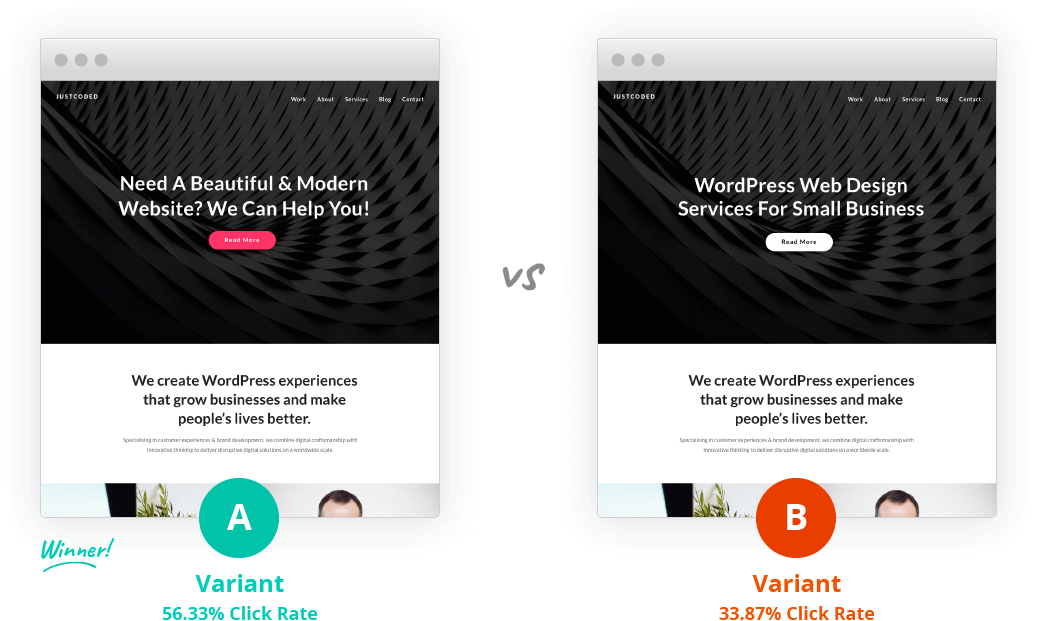
첫 번째 테스트 시작
분할 테스트를 시작하려면 Divi Builder 페이지 설정을 열고 분할 테스트 기능을 켭니다. “저장”을 클릭하면 테스트를 구성하라는 메시지가 표시됩니다.
이 과정에서 1) 분할 테스트 대상을 선택하고 2) 분할 테스트 목표를 선택해야합니다. 주제는 테스트하려는 항목입니다. 이 항목은 복제되므로 서로 다른 변형을 구성할 수 있으며 각 변형은 서로 다른 방문자에게 표시됩니다. 목표는 방문자가 페이지에서 수행하기를 원하는 것입니다. 선택한 목표에 따라 Divi Leads는 관련 통계를 추적합니다. 예를 들어 랜딩 페이지를 테스트하고 이메일 옵트인 모듈을 사용하여 리드를 얻는 것이 목표인 경우 페이지에서 이메일 옵트인 모듈을 목표로 선택할 수 있습니다. 그러면 리드는 각 주제 변형이 이메일 옵트인 전환율에 미치는 영향을 추적합니다.
페이지의 목표가 우커머스 상점을 통해 상품을 판매하는 것이라면 eCommerce 모듈을 목표로 선택할 수 있습니다. 이 경우 리드는 판매를 추적합니다.
사용자가 클릭하기를 원하는 표준 행동유도 버튼이 있는 간단한 페이지가 있는 경우 관련 행동유도 버튼 또는 버튼 모듈을 목표로 정하면 리드가 클릭률을 추적합니다. 모든 모듈, 행 또는 섹션을 목표로 지정할 수 있습니다. 테스트 대상을 목표로 지정할 수도 있습니다.
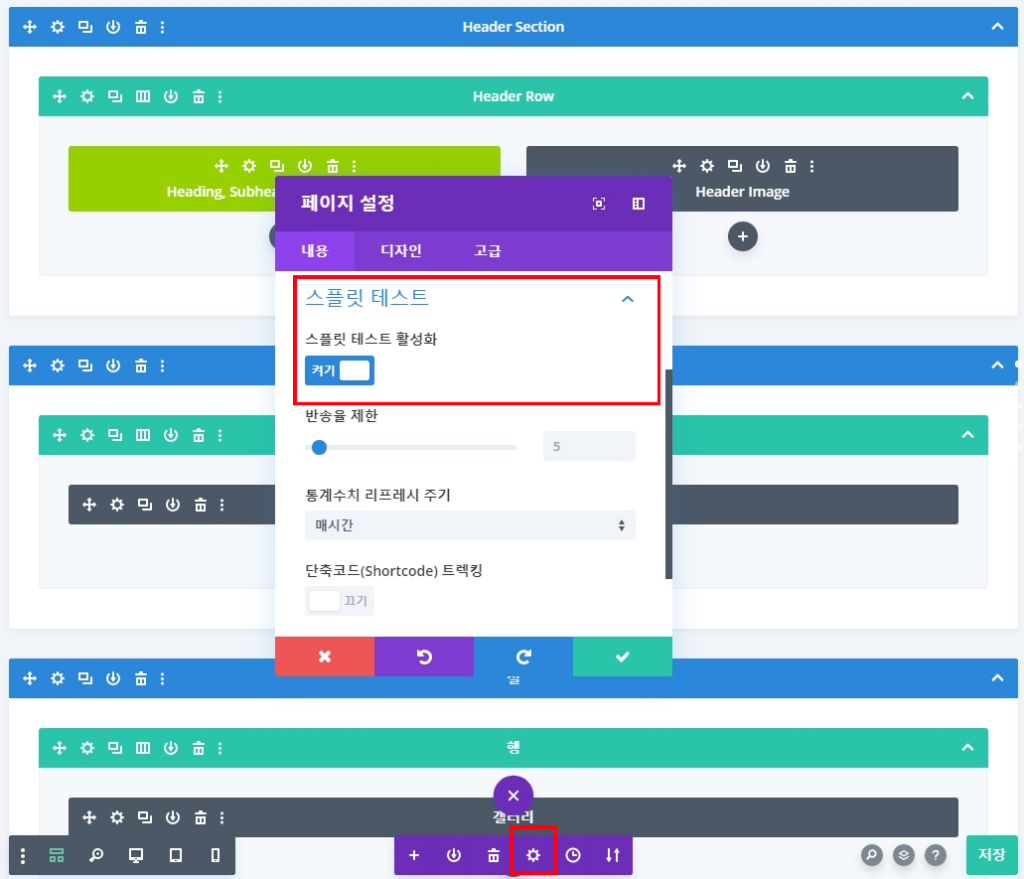
대상 정하기
Divi Leads가 가장 먼저 요청하는 것은 테스트 대상을 선택하는 것입니다. 페이지의 모든 내용을 테스트할 수 있습니다. Divi에서 테스트 대상은 모듈, 행 또는 섹션이 될 수 있습니다. 테스트 대상이 선택되고 분할 테스트가 시작되면 테스트 대상이 복제되고 대체 변형 구성을 시작할 수 있습니다. 이렇게 하면 다양한 콘텐츠, 디자인 및 위치를 포함하여 원하는 만큼 변경하고 테스트할 수 있습니다.
테스트 대상을 복제하기만 하면 여러 변형을 만들 수 있습니다. 예를 들어 꽉찬너비 헤더 모듈을 테스트하고 테스트 대상을 복제하고 10개의 변형을 모두 구성하여 한 번에 10개의 다른 헤드 라인을 테스트할 수 있습니다. 마우스로 클릭하여 분할 테스트 주제를 선택합니다.

목표 선택
다음으로 Divi Leads는 목표를 선택하도록 요청합니다. 페이지의 모든 내용을 목표로 사용할 수 있습니다. Divi에서 목표는 모듈, 행 또는 섹션이 될 수 있습니다. 목표로 선택한 항목에 따라 Divi Leads는 관련 사용자 참여 통계를 추적합니다.
시간이 지남에 따라 테스트 대상의 각 버전이 지정된 목표에 대한 전환율에 어떤 영향을 미치는지 확인할 수 있습니다. 예를 들어 테스트 주제로 꽉찬너비 헤더를 선택하고 목표로 행동유도 모듈을 선택한 경우 Divi Leads는 다른 방문자에게 다른 버전의 꽉찬너비 헤더를 표시하고 각 방문자가 행동유도를 클릭하는 빈도를 추적합니다. 기준 치수. 시간이 지남에 따라 꽉찬너비 헤더의 한 버전이 클릭률을 증가시키는 것이 분명해질 수 있습니다. 마우스로 클릭하여 목표를 선택하십시오.
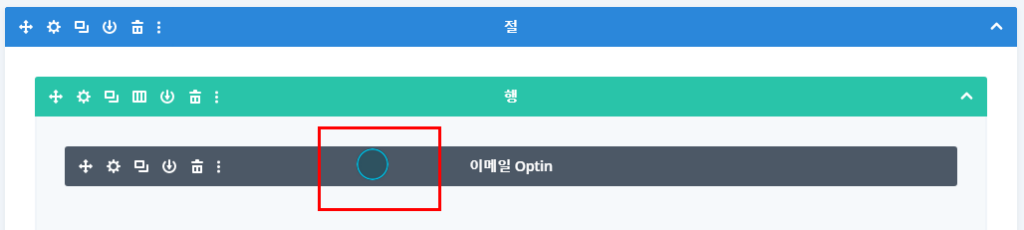
테스트 결과보기
분할 테스트를 구성한 후에는 트래픽 통계가 수집될 때까지 기다려야합니다. Divi Leads는 다양한 방문자에게 테스트 대상의 각 변형을 보여주고 각각에 대한 인사이트를 수집합니다. Divi Builder 상단에 있는 통계 아이콘을 클릭하면 현재 테스트 결과를 볼 수 있습니다.
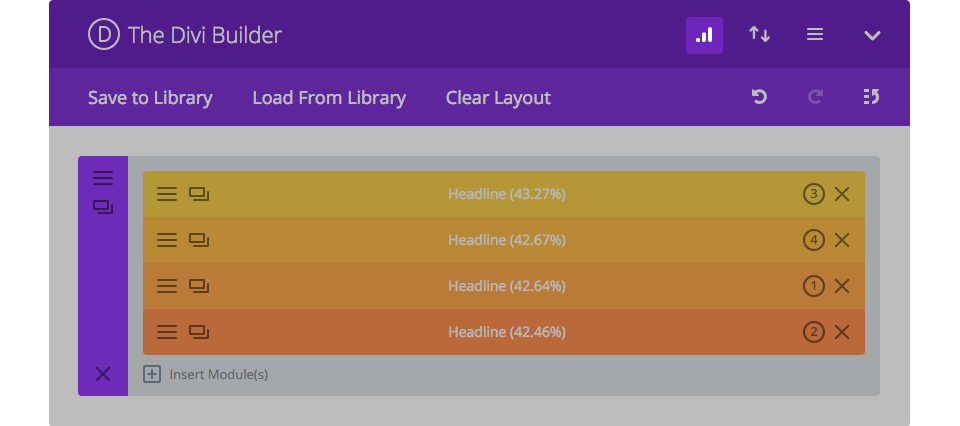
선택한 목표에 따라 Divi Leads는 다양한 통계를 추적합니다.
클릭 수
목표가 클릭된 빈도를 보여줍니다. 클릭률은 클릭 수/노출 수로 계산됩니다.
판매
이것은 우커머스 제품이 얼마나 구매되었는지 보여줍니다. 판매율은 판매/노출 수로 계산됩니다.
전환
양식 (예: 연락처 양식 또는 이메일 옵트인 양식)이 제출된 빈도를 보여줍니다. 전환율은 전환 수/노출 수로 계산됩니다.
이탈률
방문자가 페이지에 머무르는 빈도와 이탈 빈도를 보여줍니다. 방문자가 귀하의 페이지를 방문한 후 귀하의 콘텐츠를 소비하지 않고 즉시 떠날 때 “이탈”한 것으로 간주됩니다. 이탈률은 이탈 수/노출 수로 계산됩니다.
읽기
방문자가 목표를 읽는 빈도를 보여줍니다. 예를 들어 페이지 하단에 텍스트 모듈을 목표로 설정한 경우 실제로 페이지를 스크롤하여 해당 텍스트 모듈을 읽은 방문자 수를 알려줍니다. 읽기/노출 수로 계산됩니다.
목표 참여
이 통계는 테스트 대상을 전혀 고려하지 않기 때문에 약간 다릅니다. 이 통계의 유일한 목적은 다른 모든 요소와 관계없이 목표의 효과를 결정하는 것입니다. 참여율은 목표 읽기/목표 노출 수로 계산됩니다.
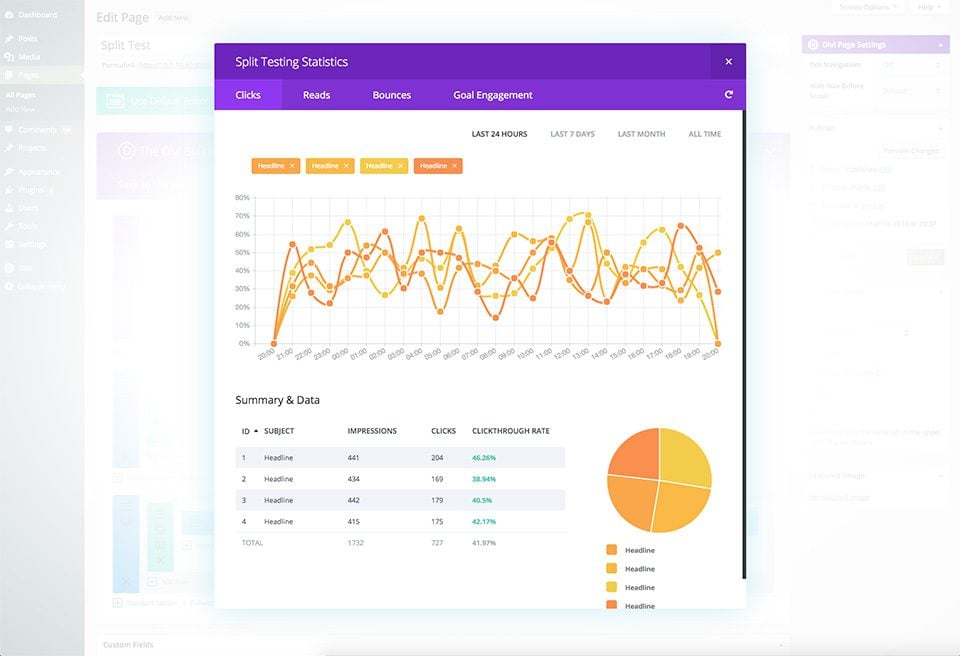
분할 테스트 종료
테스트가 충분한 통계를 수집하고 테스트 대상의 어떤 변형이 가장 효과적인지 결정하면 테스트를 종료하고 유지하려는 버전을 선택할 수 있습니다.
테스트를 종료하려면 테스트 대상을 마우스 오른쪽 버튼으로 클릭하고 “스플릿 테스트 마침”을 선택하거나 Divi Builder 페이지 설정에서 스플릿 테스트 비활성화합니다. 테스트를 종료하기로 선택하면 Divi Leads가 테스트의 우승자를 선택하라는 메시지를 표시합니다. 마우스로 유지하려는 테스트 주제를 클릭하기만 하면됩니다. Divi Leads는 나머지 대상을 삭제하고 완료합니다.
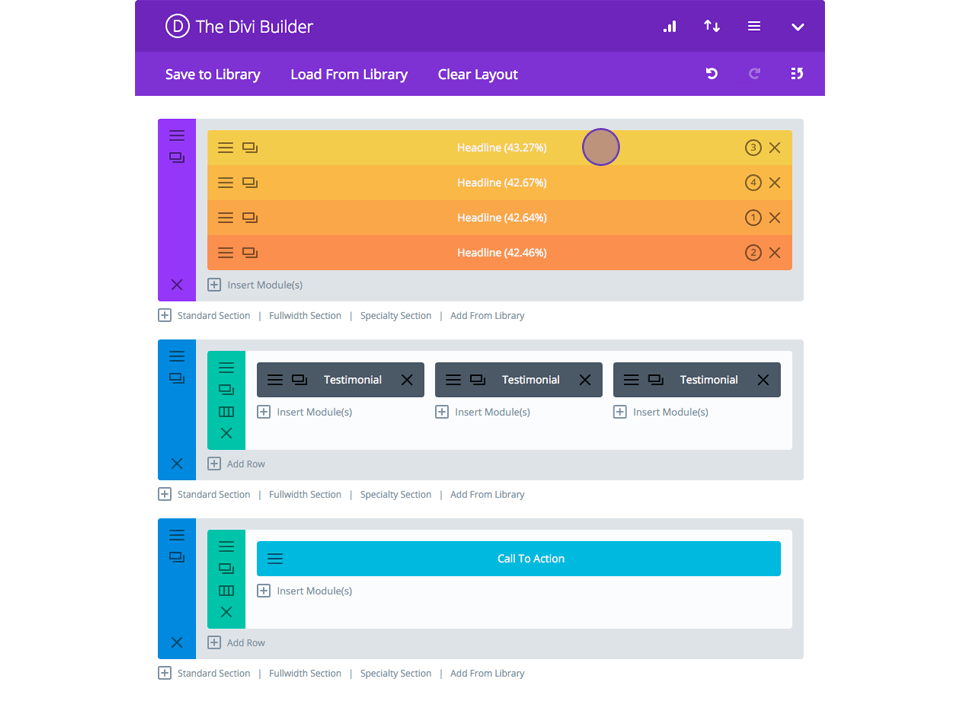
추가 옵션
현재 페이지에 대해 분할 테스트가 활성화되면 Divi Builder 페이지 설정 팝업에 몇 가지 조건부 옵션이 나타납니다. 이러한 설정은 다음과 같습니다.
이탈률 제한
이탈한 방문자는 페이지의 이탈률을 결정하며 이는 전체 방문자 참여 수준을 결정하는데 유용한 측정 항목입니다. 방문자가 귀하의 페이지를 방문하고 즉시 떠날 때 해당 방문자는 “이탈”로 간주되고 이탈률이 증가합니다. 이탈률이 낮을수록 좋습니다. 이탈률 한도는 이탈한 방문자로 간주되는 항목을 결정합니다. 기본적으로 페이지를 방문한 후 5초 이내에 떠나는 방문자는 이탈로 간주됩니다. 이탈률 제한 설정을 사용하여 이 값을 변경할 수 있습니다.
통계 새로 고침 간격
분할 테스트가 실행 중일 때 Divi Leads는 통계 창에 표시될 관련 사용자 참여 통계를 추적합니다. 기본적으로 이러한 통계는 시간당 한 번 업데이트되며 워드프레스 데이터베이스에 캐시됩니다. 그러나 Divi Leads가 사용하는 서버 리소스를 줄이려면 이 빈도를 하루에 한 번으로 줄일 수 있습니다.
단축 코드 추적
단축 코드 추적은 페이지 목표를 추적하는 데 사용됩니다. 웹 사이트의 모든 페이지에 Divi Leads 단축 코드 추적기를 배치하면 Divi Leads가 해당 페이지에 대한 방문을 별도의 전환 지표로 추적합니다. 밑에 내용이 이어집니다.
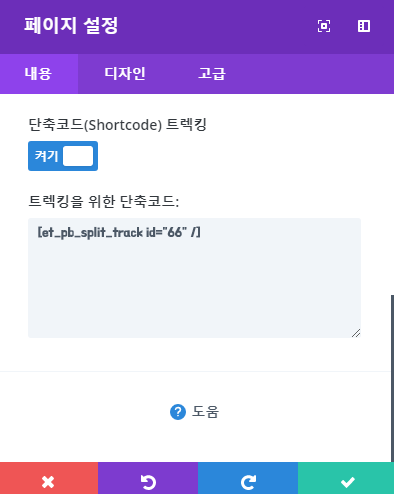
다른 페이지 목표에 대한 추적
단축 코드 추적은 오프 페이지 목표를 추적하는 데 사용할 수 있습니다. 테스트중인 현재 페이지 외부에 존재하는 목표입니다.
예를 들어 소프트웨어 회사의 리드 생성 페이지를 테스트한다고 가정해 보겠습니다. 제목으로 꽉찬너비 헤더 모듈을 사용하고 목표로 이메일 옵트인 모듈을 사용하여 새 테스트를 생성했습니다. 이 페이지의 목표는 고객 관리 시스템으로 가져올 이메일을 수집하는 것입니다. 고객 관리 시스템으로 가져오면 이메일 마케팅 자동화 캠페인이 시작됩니다. 그 목표는 해당 사용자가 별도의 페이지를 통해 소프트웨어 제품을 구매하도록 장려하는 것입니다. 판매가 완료된 후 고객은 웹 사이트의 감사/확인 페이지로 연결됩니다. 이런 과정을 판매경로(Sales Funnel)이라고 합니다.
이 경우 초기 분할 테스트는 첫 번째 페이지에 대한 온 페이지 측정 항목에 중점을 둡니다. 그러나 단축 코드 추적기를 사용하면 얼마나 많은 사람들이 전체 판매 경로를 완료하고 궁극적으로 제품을 구매하는지 추적할 수 있습니다. 추적 단축 코드를 최종 확인 페이지의 콘텐츠에 복사하여 붙여 넣으면 추적합니다.
동일한 방법을 사용하여 단축 코드 추적기를 사용하여 여러가지를 추적할 수 있습니다. 제3자 전자 상거래 플러그인, 제3자 옵트인 시스템에서 생성된 리드 또는 그 밖의 모든 것에서 판매를 추적하는 데 사용할 수 있습니다!
원문: https://www.elegantthemes.com/documentation/divi/divi-leads/



